Quét một tài liệu
Bạn có thể sử dụng máy ảnh để quét tài liệu vào Ghi chú, sau đó thêm đánh dấu hoặc chữ ký.
Quét tài liệu. Vỗ nhẹ ![]() , sau đó chọn Quét tài liệu. Khi bạn định vị iPhone để trang tài liệu xuất hiện trên màn hình, iPhone sẽ tự động chụp trang. Tiếp tục quét các trang khác hoặc nhấn vào Lưu khi bạn hoàn tất.
, sau đó chọn Quét tài liệu. Khi bạn định vị iPhone để trang tài liệu xuất hiện trên màn hình, iPhone sẽ tự động chụp trang. Tiếp tục quét các trang khác hoặc nhấn vào Lưu khi bạn hoàn tất.

Mẹo: Để chụp một trang theo cách thủ công, hãy nhấn ![]() . Nhấn vào Keep Scan để lưu trang hoặc nhấn vào Retake để thử lại.
. Nhấn vào Keep Scan để lưu trang hoặc nhấn vào Retake để thử lại.
Bật hoặc tắt đèn flash. Vỗ nhẹ ![]() .
.
Áp dụng một bộ lọc. Vỗ nhẹ ![]() , sau đó chọn quét trang dưới dạng tài liệu màu, thang độ xám, hoặc đen trắng hoặc dưới dạng ảnh.
, sau đó chọn quét trang dưới dạng tài liệu màu, thang độ xám, hoặc đen trắng hoặc dưới dạng ảnh.
Điều chỉnh quá trình quét theo cách thủ công. Trước khi lưu bản quét, bạn có thể nhấn vào hình thu nhỏ để hiển thị các công cụ điều chỉnh cắt, xoay hoặc bộ lọc của bản quét. Sau khi lưu bản quét, bạn có thể nhấn vào tài liệu đã quét trong ghi chú để điều chỉnh hoặc chụp thêm trang.
Đánh dấu một bản quét đã lưu. Nhấn vào tài liệu đã quét, nhấn ![]() , sau đó chạm vào
, sau đó chạm vào ![]() . Để thêm chữ ký của bạn, hãy nhấn
. Để thêm chữ ký của bạn, hãy nhấn ![]() , sau đó nhấn vào Chữ ký.
, sau đó nhấn vào Chữ ký.
Sử dụng Đánh dấu
Trong các ứng dụng bao gồm Ghi chú, Thư và iBooks, bạn có thể chú thích hình ảnh, ghi chú, PDF, ảnh chụp màn hình và hơn thế nữa bằng các công cụ vẽ tích hợp. Trong một số ứng dụng, bạn cũng có thể thêm văn bản, bong bóng thoại, các hình dạng và chữ ký khác.
Đánh dấu nó lên. Vỗ nhẹ ![]() , sau đó sử dụng ngón tay của bạn để vẽ.
, sau đó sử dụng ngón tay của bạn để vẽ.
Để đánh dấu ảnh chụp màn hình ngay sau khi bạn chụp, hãy nhấn vào hình thu nhỏ xuất hiện trong giây lát ở góc dưới bên trái của màn hình. (Để chia sẻ ảnh chụp màn hình sau khi bạn đánh dấu, hãy nhấn ![]() .)
.)
Chọn một công cụ đánh dấu. Nhấn vào công cụ bút chì, điểm đánh dấu hoặc bút. Chuyển sang công cụ tẩy — hoặc nhấn ![]() —nếu bạn làm sai.
—nếu bạn làm sai.
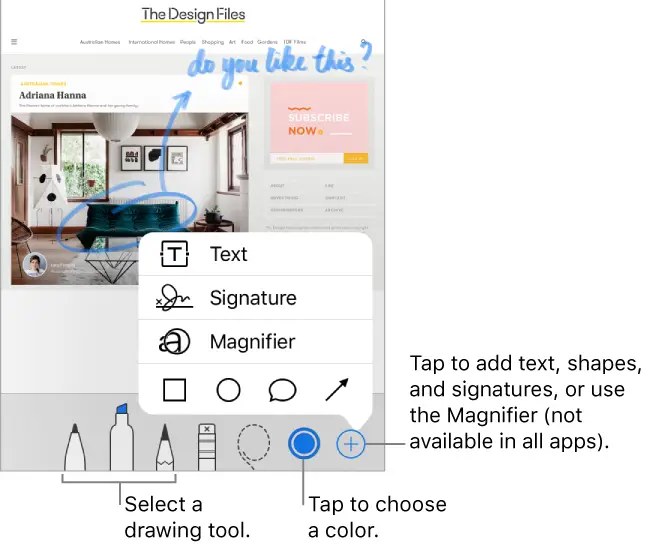
Di chuyển bản vẽ của bạn. Vỗ nhẹ ![]() , kéo xung quanh một hoặc nhiều bản vẽ để lựa chọn, nhấc ngón tay lên, sau đó kéo lựa chọn của bạn đến một vị trí mới.
, kéo xung quanh một hoặc nhiều bản vẽ để lựa chọn, nhấc ngón tay lên, sau đó kéo lựa chọn của bạn đến một vị trí mới.
View nhiều lựa chọn màu sắc hơn. Nhấn vào màu hiện tại để view một bảng màu. Vuốt bảng màu sang trái hoặc phải để xem nhiều màu hơn. Hoặc, giữ iPhone theo hướng ngang.
Phóng to. Chụm mở để bạn có thể vẽ các chi tiết, sau đó chụm lại để thu nhỏ. Để điều hướng khi bạn đã phóng to, hãy kéo hai ngón tay.
Thêm văn bản. Vỗ nhẹ ![]() , sau đó nhấn vào Văn bản. Nhấn vào hộp văn bản, nhấn vào Chỉnh sửa, sau đó nhập văn bản của bạn. Để thay đổi phông chữ hoặc bố cục, hãy nhấn
, sau đó nhấn vào Văn bản. Nhấn vào hộp văn bản, nhấn vào Chỉnh sửa, sau đó nhập văn bản của bạn. Để thay đổi phông chữ hoặc bố cục, hãy nhấn ![]() .Để di chuyển hộp văn bản, hãy kéo hộp văn bản.
.Để di chuyển hộp văn bản, hãy kéo hộp văn bản.
Thêm chữ ký của bạn. Vỗ nhẹ ![]() , sau đó nhấn vào Chữ ký.
, sau đó nhấn vào Chữ ký.
Thêm một hình dạng. Vỗ nhẹ ![]() , sau đó nhấn vào một hình dạng. Để di chuyển hình dạng, hãy kéo hình dạng đó. Để thay đổi kích thước, hãy kéo bất kỳ chấm màu xanh lam nào.
, sau đó nhấn vào một hình dạng. Để di chuyển hình dạng, hãy kéo hình dạng đó. Để thay đổi kích thước, hãy kéo bất kỳ chấm màu xanh lam nào.
Để tô màu cho hình dạng hoặc thay đổi độ dày của đường, hãy nhấn ![]() . Để điều chỉnh dạng của một hình dạng có chấm màu xanh lục, hãy kéo chấm đó. Để xóa hoặc sao chép một hình dạng, hãy nhấn vào hình dạng đó rồi chọn một tùy chọn.
. Để điều chỉnh dạng của một hình dạng có chấm màu xanh lục, hãy kéo chấm đó. Để xóa hoặc sao chép một hình dạng, hãy nhấn vào hình dạng đó rồi chọn một tùy chọn.
Phóng đại một phần của màn hình. Vỗ nhẹ ![]() , rồi nhấn vào Kính lúp. Để thay đổi mức độ phóng đại, hãy kéo chấm màu xanh lục. Để thay đổi kích thước của kính lúp, hãy kéo chấm màu xanh lam.
, rồi nhấn vào Kính lúp. Để thay đổi mức độ phóng đại, hãy kéo chấm màu xanh lục. Để thay đổi kích thước của kính lúp, hãy kéo chấm màu xanh lam.



